Windows 7에는 스티커 메모가 있습니다. 가상 게시물입니다. 무언가를 기억해야 할 경우 데스크톱에 고정 할 수 있습니다. Windows 10에도 스티커 메모가 있지만 Windows Ink Space 기능에 있습니다. 이 앱은 독립형 앱은 아니지만 데스크톱 상단에 고정 할 수 있습니다. Windows 7 사용자이거나 몇 가지 중요한 메모가있는 Windows 7 시스템이 여전히있는 경우 Windows 7로 옮길 수 있습니다. 스티커 메모를 Windows 7에서 Windows 10으로 내보내는 방법은 다음과 같습니다.
Windows 7에서
파일 탐색기를 열고 시스템에서 다음 위치로 이동하십시오.
C:UsersYourUserNameAppDataRoamingMicrosoftSticky Notes
여기에 StickyNotes.snt라는 파일이 있습니다. Windows 10 컴퓨터에 복사하십시오.

Windows 10에서
Windows 10에서 다음 위치를 엽니 다.
C:UsersYourUserNameAppDataLocalPackagesMicrosoft.MicrosoftStickyNotes_8wekyb3d8bbweLocalState
새 폴더를 만들고 이름을 Legacy로 지정하십시오. 여기에서 Windows 7 시스템에서 복사 한 파일을 붙여 넣습니다. 이름을 ThresholdNotes.snt로 바꾸십시오. 그런 다음 Windows Ink Space를 열고 스티커 메모를 클릭하면 Windows 7에서 만든 모든 메모가 자체 독립형 스티커 메모로 나타납니다.
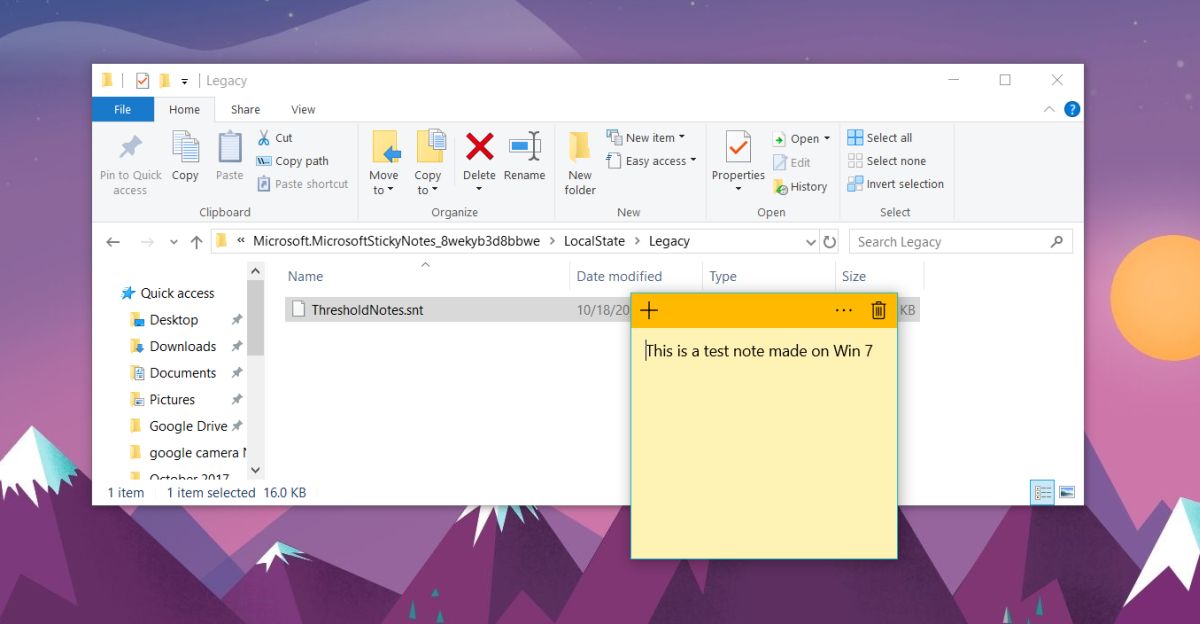
그러나 일단 메모가 삭제되면복원 할 방법이 없습니다. StickyNotes.snt 및 ThresholdNotes.snt 파일은 스티커 메모를 백업하는 간단한 방법입니다. 물론 Windows 10에서 파일을 가져 오기 전에 파일을 백업해야합니다. 일단 노트를 가져온 후에는 변경 한 내용을 취소 할 수 없습니다.
마찬가지로 스티커 메모를 다음에서 내보낼 수 있습니다.Windows 10에서 Windows 7로 동일한 파일을 Windows 7로 복사하고 이름을 StickyNotes.snt로 바꾸십시오. 우리는 이것을 Windows 10 Fall Creators Update에서 테스트했으며 아무런 문제없이 가져온 메모를 가져 왔습니다. 음표가로드하는 데 약간 느릴 수 있지만 결국 나타납니다. 원하는 경우 편집하고 메모 색상을 변경할 수 있습니다. 메모 텍스트에 굵게, 밑줄 및 기울임 꼴을 적용 할 수도 있습니다. 가져온 메모는 Windows 10의 스티커 메모 앱의 기능에서 금지되지 않습니다.
Windows 10에서는 다음과 같이 스티커 메모를 최소화 할 수 있습니다.작업 표시 줄 아이콘을 클릭하십시오. 또한 실제로 스티커 메모를 삭제하지 않고 모든 스티커 메모를 닫을 수도 있습니다. 메모를 닫으려면 Alt + F4 키보드 단축키를 누르십시오. 이렇게하면 모두 닫히지 만 삭제되지는 않습니다. 스티커 메모에는 닫기 버튼이없고 삭제 버튼 만있는 것을 알 수 있습니다. 메모가 필요하지만 바탕 화면에 고정하지 않으려면 실수로 메모를 삭제하지 않도록 닫는 것이 가장 좋습니다.













코멘트